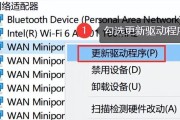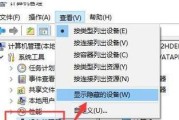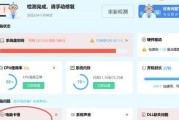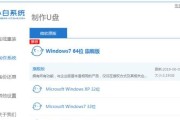在现代社会中,无线网络已经成为我们生活中不可或缺的一部分。然而,有时候我们可能会遇到电脑WiFi不可用的情况,导致我们无法正常上网。这个问题对于依赖互联网的工作和生活来说非常烦恼。本文将提供一些解决电脑WiFi不可用的有效方法,帮助读者快速排查和修复网络连接问题。
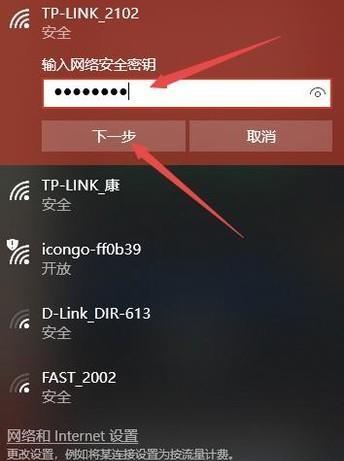
一、检查WiFi开关和飞行模式设置
确保电脑的WiFi开关已经打开,并且飞行模式已经关闭,以确保无线网络功能正常运行。
二、检查WiFi适配器驱动程序
更新或重新安装电脑的WiFi适配器驱动程序,以确保驱动程序没有问题并且与操作系统兼容。
三、重启路由器和电脑
将路由器和电脑全部重启一次,以清除可能存在的网络缓存和错误,从而重新建立稳定的WiFi连接。
四、检查网络连接设置
检查电脑的网络连接设置,确保已经正确配置了IP地址、子网掩码、网关和DNS服务器。
五、尝试连接其他WiFi网络
尝试连接其他可用的WiFi网络,以确定问题是否出在电脑本身还是网络环境中。
六、检查WiFi密码和安全设置
确保输入正确的WiFi密码,并检查WiFi路由器的安全设置,如加密方式和访问控制列表。
七、禁用防火墙和安全软件
暂时禁用电脑上的防火墙和安全软件,以确保它们不会干扰WiFi连接。
八、清除DNS缓存
通过刷新DNS缓存来解决可能导致WiFi不可用的域名解析问题。
九、使用网络故障排除工具
利用电脑自带的网络故障排除工具来识别和修复网络连接问题。
十、检查网络硬件设备
检查路由器、调制解调器和其他网络硬件设备的运行状态,确保它们正常工作。
十一、更新操作系统
及时更新电脑的操作系统,以确保获得最新的网络连接修复和安全补丁。
十二、重置网络设置
通过重置电脑的网络设置来清除可能导致WiFi不可用的配置错误。
十三、尝试使用有线连接
如果无法解决WiFi连接问题,可以尝试使用有线连接来保证网络连通性。
十四、联系网络服务提供商
如果以上方法都无效,建议联系网络服务提供商,咨询是否存在网络故障或需要进行调整。
十五、寻求专业帮助
如果仍然无法解决问题,可以寻求专业的技术支持,以获得进一步的帮助和修复。
当电脑的WiFi不可用时,我们可以通过检查WiFi开关、驱动程序、网络设置和硬件设备等方面来解决问题。同时,重启路由器和电脑、清除DNS缓存、禁用安全软件等方法也可能有效。如果所有的尝试都失败了,我们可以联系网络服务提供商或寻求专业帮助来解决问题。最重要的是耐心和细致地排查问题,以确保我们能够快速恢复正常的网络连接。
解决电脑WiFi不可用的问题
在现代社会,无线网络已经成为我们生活中不可或缺的一部分。然而,时常会遇到电脑WiFi不可用的问题,这给我们的工作和生活带来了很大的不便。本文将为您提供一些简单有效的解决方法,帮助您快速修复电脑WiFi连接故障,享受稳定的无线网络体验。
一、检查无线路由器的电源和连接
确保无线路由器的电源线正常插入,并且指示灯显示正常工作。同时检查路由器与电脑之间的连接是否牢固,确认网线没有松动或损坏。
二、重新启动无线路由器和电脑
有时,无线路由器和电脑之间的通信可能出现问题。通过重新启动这两者可以解决一些连接故障。先关闭电脑的无线网络功能,然后关闭无线路由器的电源。等待几分钟后,重新启动无线路由器,再打开电脑的无线网络功能。
三、确保WiFi开关处于打开状态
检查电脑上的无线网络开关是否被意外关闭。某些电脑上会有物理开关或快捷键来控制无线网络功能的开启和关闭,确保它们处于打开状态。
四、清除无线网络配置文件
有时,电脑上的无线网络配置文件可能会损坏或出错,导致WiFi连接故障。您可以尝试清除这些配置文件并重新连接WiFi网络。具体方法是打开控制面板,在网络和共享中心中选择"管理无线网络",右键点击要删除的网络名称,然后选择"删除"。
五、更新无线网卡驱动程序
电脑上的无线网卡驱动程序是保证WiFi连接正常的重要因素之一。如果您的电脑WiFi不可用,可以尝试更新无线网卡驱动程序到最新版本,以修复潜在的问题。
六、检查电脑防火墙设置
有时,电脑防火墙的设置可能会阻止WiFi连接。您可以尝试暂时禁用防火墙,然后重新连接WiFi网络,看是否能解决问题。如果能够连接成功,则说明防火墙设置可能有误。
七、更改无线频道
当附近有其他无线网络设备同时使用相同频道时,可能会导致WiFi连接不稳定。您可以通过更改无线路由器的频道来避免干扰,提高连接质量。
八、重新设置TCP/IP协议栈
TCP/IP协议栈是电脑与网络通信的核心部分,有时会出现问题导致WiFi连接异常。您可以通过重新设置TCP/IP协议栈来修复这些问题。具体方法是在命令提示符中输入"netshintipreset"命令并回车。
九、检查网络适配器状态
有时,电脑上的网络适配器可能出现故障或停用,导致WiFi不可用。您可以通过设备管理器来检查网络适配器的状态,并尝试启用它们。
十、删除并重新安装无线网卡
如果以上方法无法解决WiFi连接问题,您可以尝试删除并重新安装电脑上的无线网卡驱动程序。先在设备管理器中找到无线网卡,右键点击选择"卸载设备",然后重新启动电脑,系统将自动安装新的驱动程序。
十一、使用网络故障排除工具
现代操作系统中通常都有网络故障排除工具,可以自动检测和修复一些常见的网络连接问题。您可以尝试使用这些工具来解决WiFi连接故障。
十二、检查MAC地址过滤设置
有些无线路由器提供了MAC地址过滤功能,只允许特定的设备连接。您可以检查路由器的设置,确认您的电脑的MAC地址已被加入允许列表中。
十三、修改电源管理设置
电脑的电源管理设置有时会导致无线网络功能被关闭以节省电量。您可以在控制面板中找到"电源选项",选择当前计划,然后点击"更改计划设置",确保无线适配器处于最高性能状态。
十四、检查无线路由器位置和信号强度
无线路由器的位置和信号强度也会影响WiFi连接质量。确保路由器放置在开放的位置,远离干扰源,并优化无线信号覆盖范围。
十五、联系网络服务提供商或专业技术支持
如果您尝试了以上方法仍然无法解决WiFi连接故障,建议联系网络服务提供商或专业技术支持寻求进一步帮助。
通过本文提供的方法,您应该能够解决大部分电脑WiFi不可用的问题。请根据具体情况选择合适的方法进行尝试,并享受稳定的无线网络体验。
标签: #解决方法